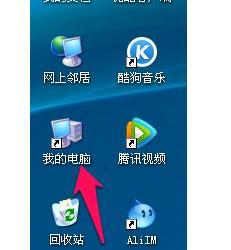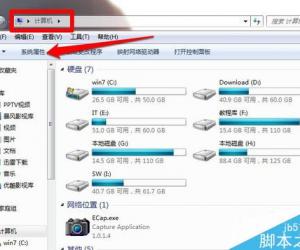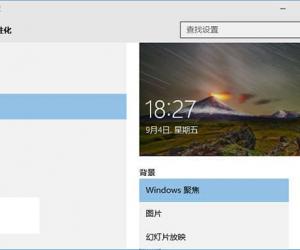CAD图纸中无法显示标注数字怎么办?这里有解决方法
发布时间:2020-06-17 16:50:36作者:知识屋
通常情况下,大家在绘制CAD图纸的时候会标注图形的角度度数,如果发现标注数字不显示,需要立即解决问题。下文整理了关于CAD标注数字无法显示的解决方法,大家可以了解参考。
CAD图纸中无法显示标注数字怎么办?
打开迅捷CAD编辑器,如图,先来绘制一个图形,然后在菜单栏中点击【标注】——【角度】选项,在圆形中选择任意两个点,

你会发现标注的角度数值无法显示,出现这种情况,可能是因为绘制图形太大而标注数值太小,将图形放大之后就会出现标注数值。

面对上述情况,我们可以采取两种解决方法,现在进行逐一说明。
方法一、迅捷CAD编辑器专业版
打开迅捷CAD编辑器专业版,导入图纸文件,在菜单栏中点击【格式】——【标注样式管理器】选项,

跳出【标注样式管理器】对话框,选择当前使用的标注样式,然后点击【修改】选项,

进入【修改标注样式】窗口,点击【文字】——【文字高度】,修改高度值(数值大一些),点击确定按钮,现在就能显示图纸中标注的数值。

方法二、迅捷CAD编辑器标准版
打开迅捷CAD编辑器标准版,绘制一个圆形,点击【编辑器】,在文字功能区点击【标注】选项,添加一个平行的标注,但是标注的数字不显示,

现在点击文字功能区中的【文字样式】选项,跳出对话框,点击当前使用的文本样式,修改【文字高度】数值,然后点击【应用】,


完成以上设置,标注的数值就可以显示出来了,最后点击上方的【保存】按钮,保存CAD图纸。

了解更多精彩教程资讯,关注zhishiwu.com。
知识阅读
软件推荐
更多 >-
1
 一寸照片的尺寸是多少像素?一寸照片规格排版教程
一寸照片的尺寸是多少像素?一寸照片规格排版教程2016-05-30
-
2
新浪秒拍视频怎么下载?秒拍视频下载的方法教程
-
3
监控怎么安装?网络监控摄像头安装图文教程
-
4
电脑待机时间怎么设置 电脑没多久就进入待机状态
-
5
农行网银K宝密码忘了怎么办?农行网银K宝密码忘了的解决方法
-
6
手机淘宝怎么修改评价 手机淘宝修改评价方法
-
7
支付宝钱包、微信和手机QQ红包怎么用?为手机充话费、淘宝购物、买电影票
-
8
不认识的字怎么查,教你怎样查不认识的字
-
9
如何用QQ音乐下载歌到内存卡里面
-
10
2015年度哪款浏览器好用? 2015年上半年浏览器评测排行榜!